Google Photos: Back Up Kenangan Indah Anda di sini!

Pembukaan
Google Photo atau Google Photos ya? Mungkin karena fotonya banyak, maka opsi kedua yang paling tepat. Lagi-lagi Google menyematkan nama ‘Google’ pada salah satu layanannya. Jadi sangat mudah dikenali dan diingat bahwa layanan tersebut milik Google.
Google Photos, namun jika akun Google kita diatur dalam bahasa Indonesia, otomatis menjadi Google Foto. Photos diterjemahkan menjadi foto dalam bahasa Indonesia. Sepertinya bisa diatur dalam banyak bahasa nih. Emm, saya jadi penasaran jika diatur dalam bahasa China. Apakah Google akan diubah dalam bentuk kanji (huruf China)? Bagi yang penasaran coba saja.
Sebenarnya dari nama saja sudah cukup jelas, bahwa layanan atau aplikasi ini berfungsi untuk manajemen foto. Di mana yang pasti bisa unggah dan unduh foto sesuka kita. Eh, tidak juga. Tetap saja ada sesuatu yang membatasi. Yap, storage atau batas penyimpanan.
Google Photos menurut saya masih berumur sangat muda. Semenjak diluncurkan pada 28 Mei 2015. Yap, sekitar tiga tahun lalu. Tapi guys, pertama kali saya memperhatikan logo Google Photos, seperti familiar dengan logo aplikasi lain ya. Hampir mirip gitu. Ah, masa sih? Saya memaklumi jika kalian tidak sependapat. Saya hanya berbagi pendapat saja.
Masa Lalu Google Photos
Ternyata rasa curiga saya terjawab. Saya baca-baca lagi mengenai sejarah terdahulu. Hingga akhirnya saya menarik suatu kesimpulan. Google Photos memang terinspirasi dari aplikasi manajemen foto terdahulu. Aplikasi apa itu? Bagi yang pernah mendengar atau bahkan pernah memasang aplikasi tersebut pasti langsung ngeh. Yap, Picasa.

Mengapa saya sebut terinspirasi. Momen itu terjadi kurang lebih sekitar 14 tahun lalu. Hayo tahun berapa itu? Yap, tahun 2004. Google mengakuisisi Picasa yang sebelumnya milik sah LifeScape Inc. Itulah mengapa rasa curiga saya bisa terjawab. Menurut sejarah, Picasa lebih dahulu lahir ketimbang Google Photos. Pantas saja kok agak familiar dengan logo Google Photos. Emm, ternyata memang Google terinspirasi oleh aplikasi terdahulu. JAS MERAH.
Kemudian jika kita akses pada picasa.google.com (subdomain Picasa dari Google) di situ terdapat pesan dari Google untuk segera move on ke Google Photos. Tuh guys, seperti yang saya katakan sebelumnya bahwa logo Google Photos rada mirip kan dengan Picasa. Mengindikasikan bahwa Picasa sekarang telah bertransformasi menjadi Google Photos.
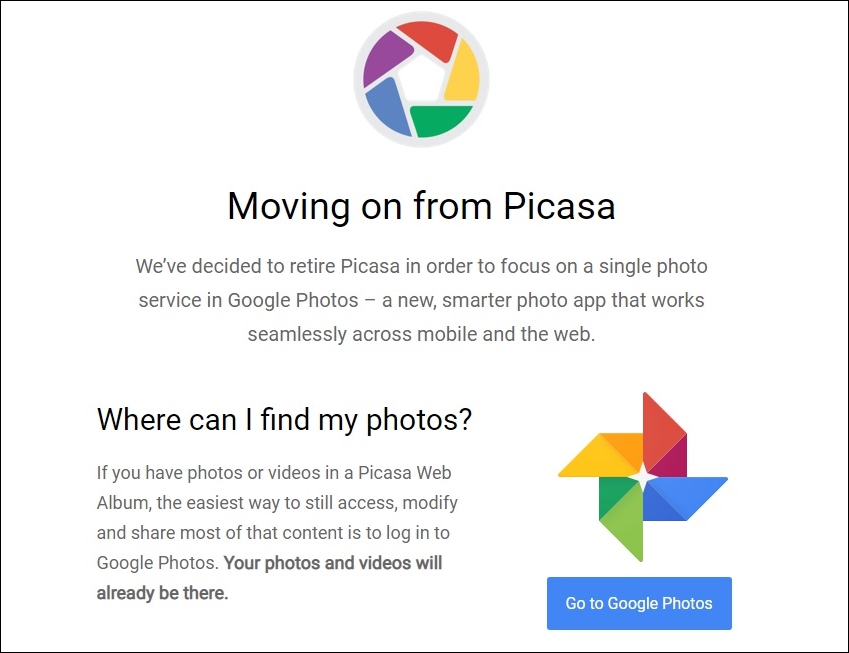
Fitur Google Photos
Setelah saya berbicara panjang lebar mengenai sejarahnya. Berikutnya saya bahas tentang fitur dan apa saja yang terdapat pada Google Photos. Alih-alih manfaat yang didapat saat menggunakan aplikasi ini.
Pertama-tama akses melalui peramban web (browser) kalian masing-masing pada URL: photos.google.com di situ akan muncul halaman web dari Google Photos. Anyway, aplikasi ini bisa kita unduh melalui Google Play atau App Store, jika kita ingin memasangnya pada perangkat mobile. Pada tulisan ini nanti, mungkin akan saya singgung tentang penggunaan Google Photos melalui smartphone. Semoga memungkinkan ya.
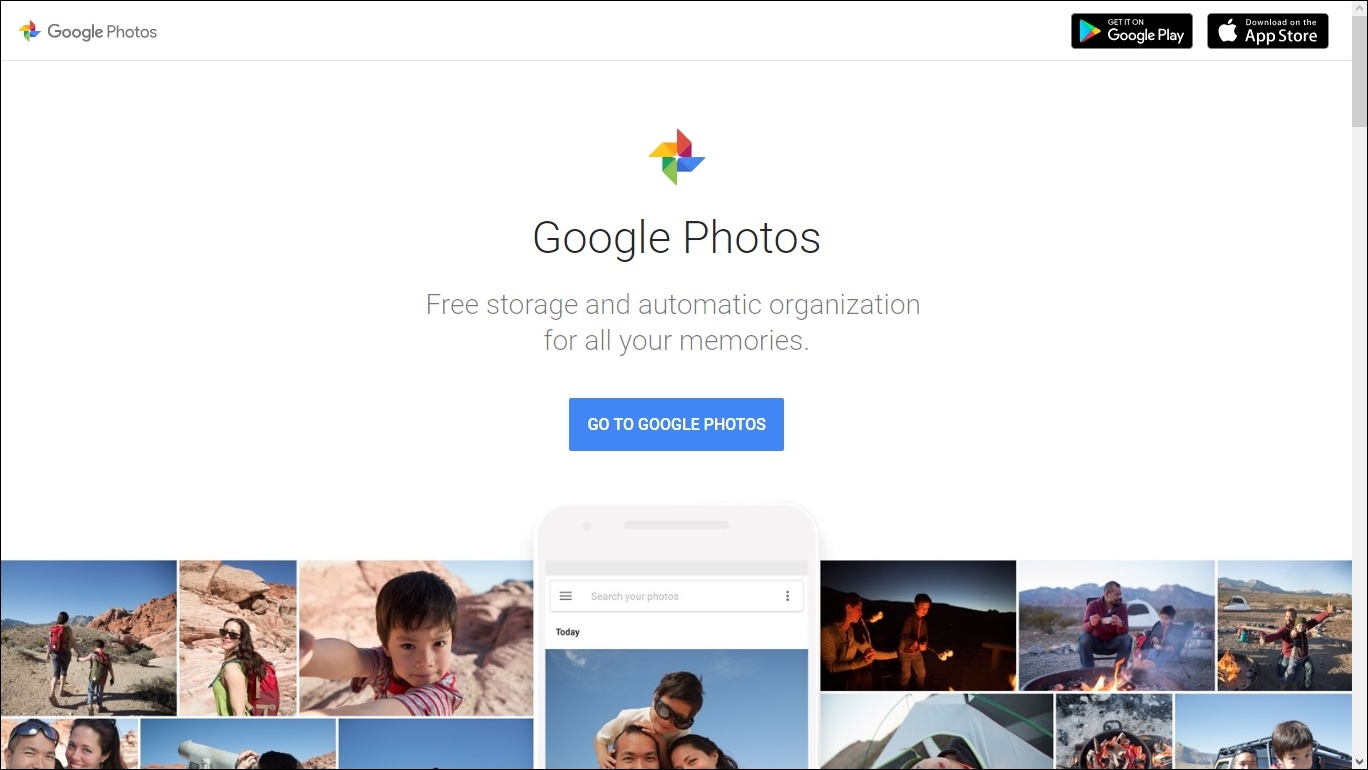
Begitu kita klik ‘Go To Google Photos’ akan muncul halaman sign in. Saya anggap pembaca sudah memiliki akun Google. Namun, bagi yang belum memiliki, silahkan klik ‘Buat Akun’ dan ikuti step hingga selesai. Baru kemudian kembali ke langkah ini untuk sign in dengan akun tersebut.
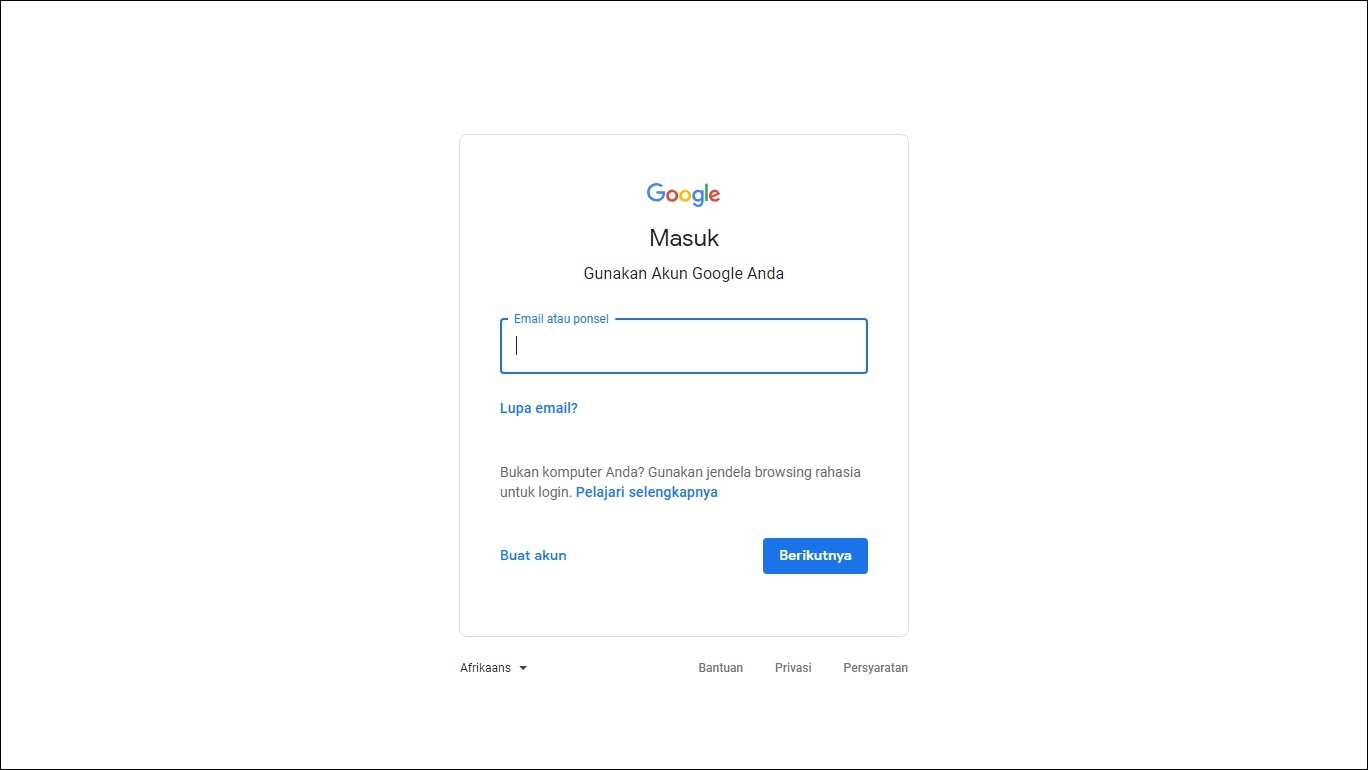
Setelah kita berhasil sign in, akan diarahkan pada halaman Google Photos. Kebetulan pada akun saya telah terdapat dua foto yang terpajang di situ. Bisa diperhatikan foto tersebut saya unggah 4 tahun lalu. Eh serius? Bukannya Google Photos dirilis 3 tahun lalu? Kemudian saya berpikir sejenak untuk memahaminya. Emm, sepertinya saya mengerti. Seingat saya, saya mengunggah foto ini pada profil Google+ dan mengapa bisa sampai sini. Jawabannya jelas, bahwa Google Photos adalah sempalan dari layanan Google+. Jadi Google Photos bisa dikatakan lahir dari layanan Google+. Secara sederhana mungkin dipisahkan gitu supaya lebih rapi.
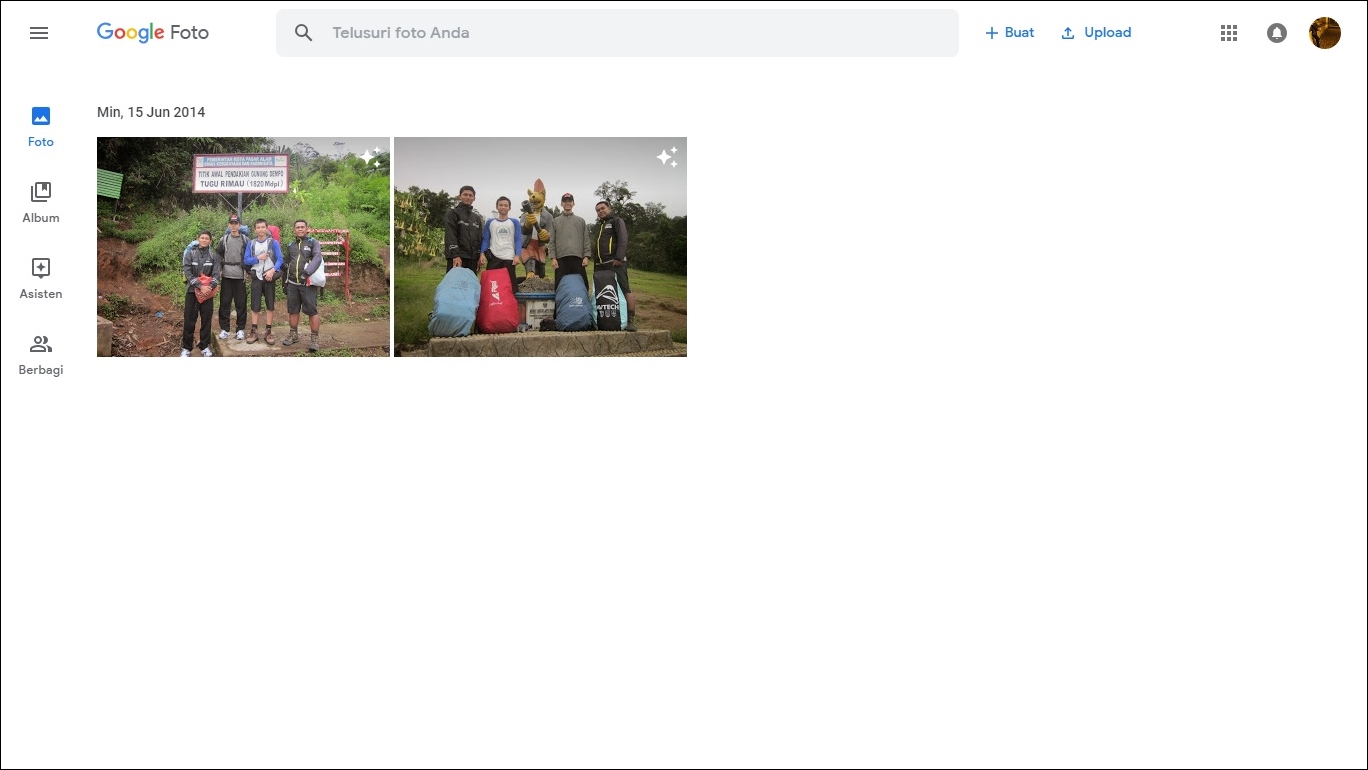
Sekarang mari kita perhatikan pada menu di sebelah kiri. Terdapat menu Foto, Album, Asisten, dan Berbagi. Itu adalah menu utama yang terdapat pada Google Photos.
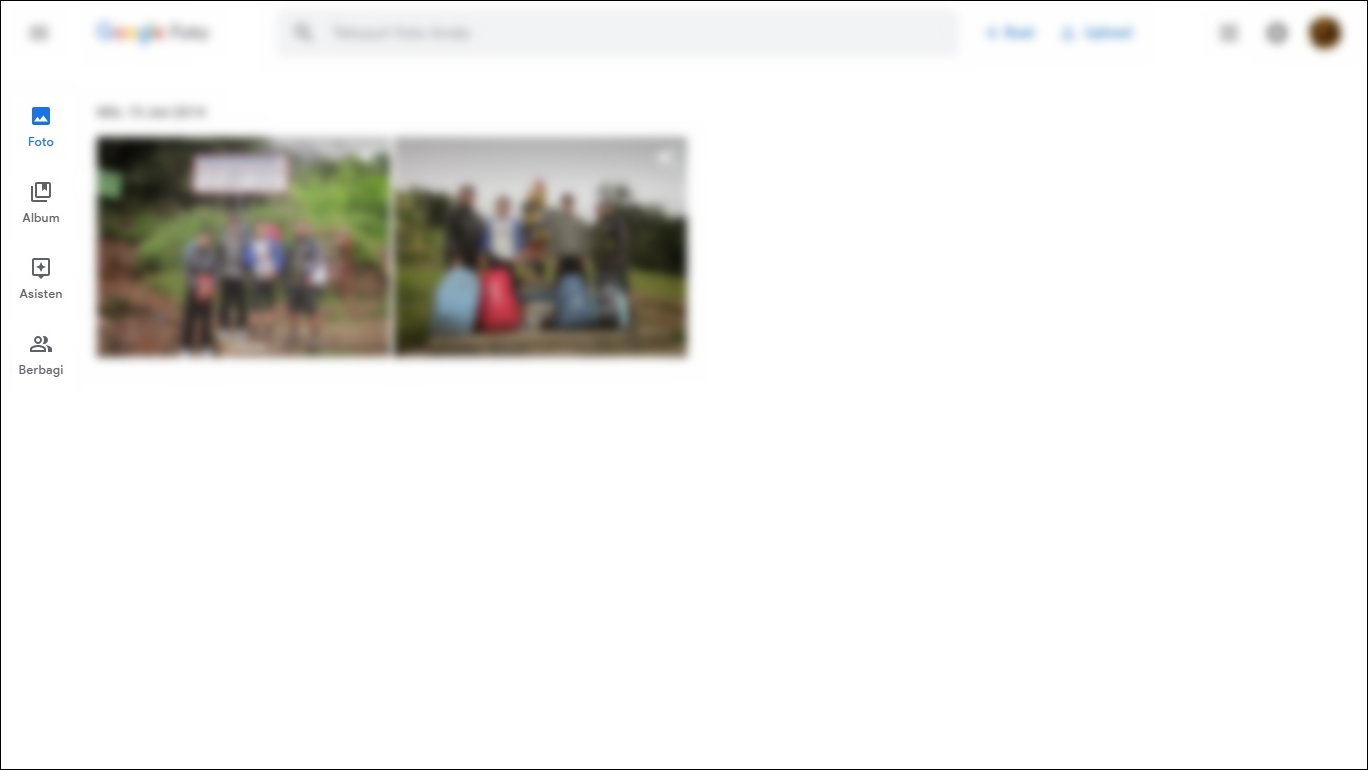
Namun, jika kita klik garis tumpuk tiga yang saya tunjuk pada gambar di bawah ini. Akan terdapat menu lain tambahan.
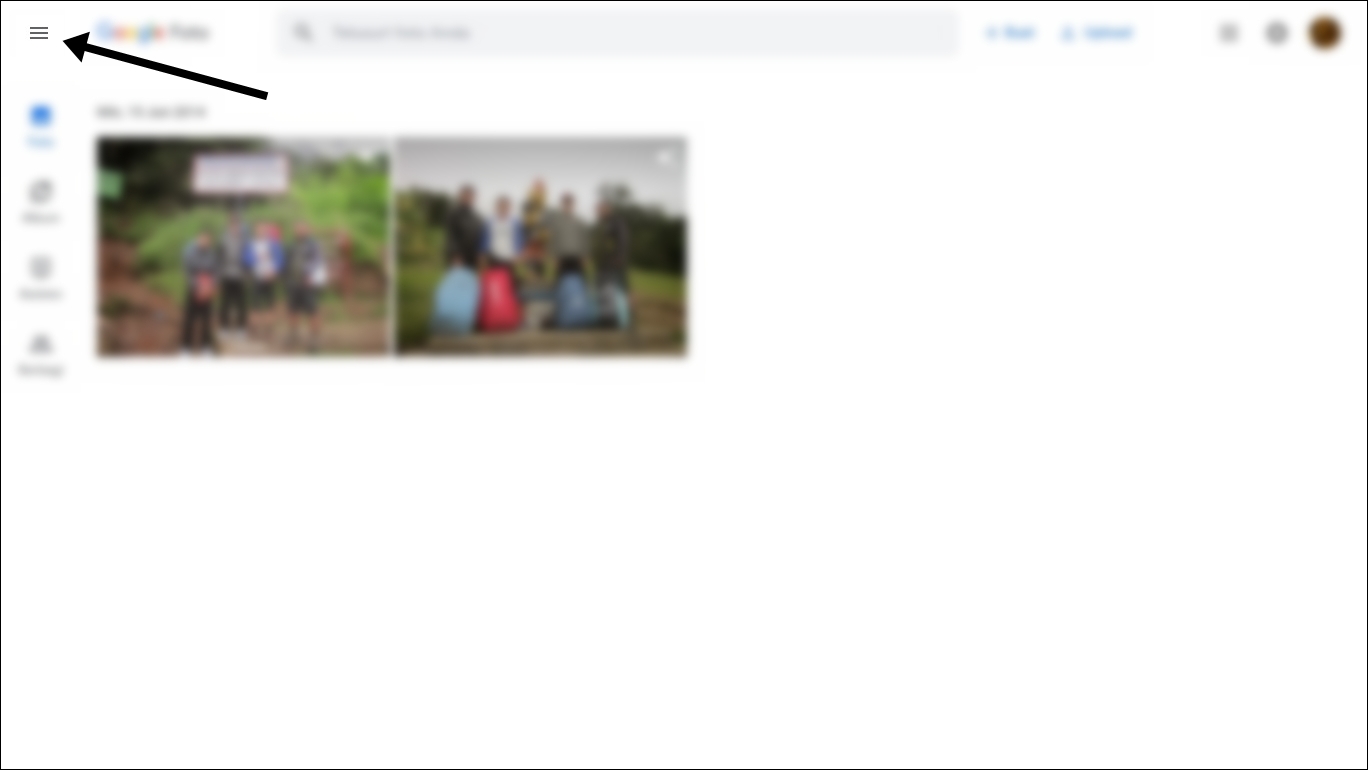
Yap, ada tambahan Arsip, Sampah, Tambahkan akun partner, Setelan, Bantuan & Masukan, Aplikasi yang didownload, dan Penyimpanan. Apa saja fungsi dari semua menu tersebut? Mari kita lanjut untuk membedah Google Photos.
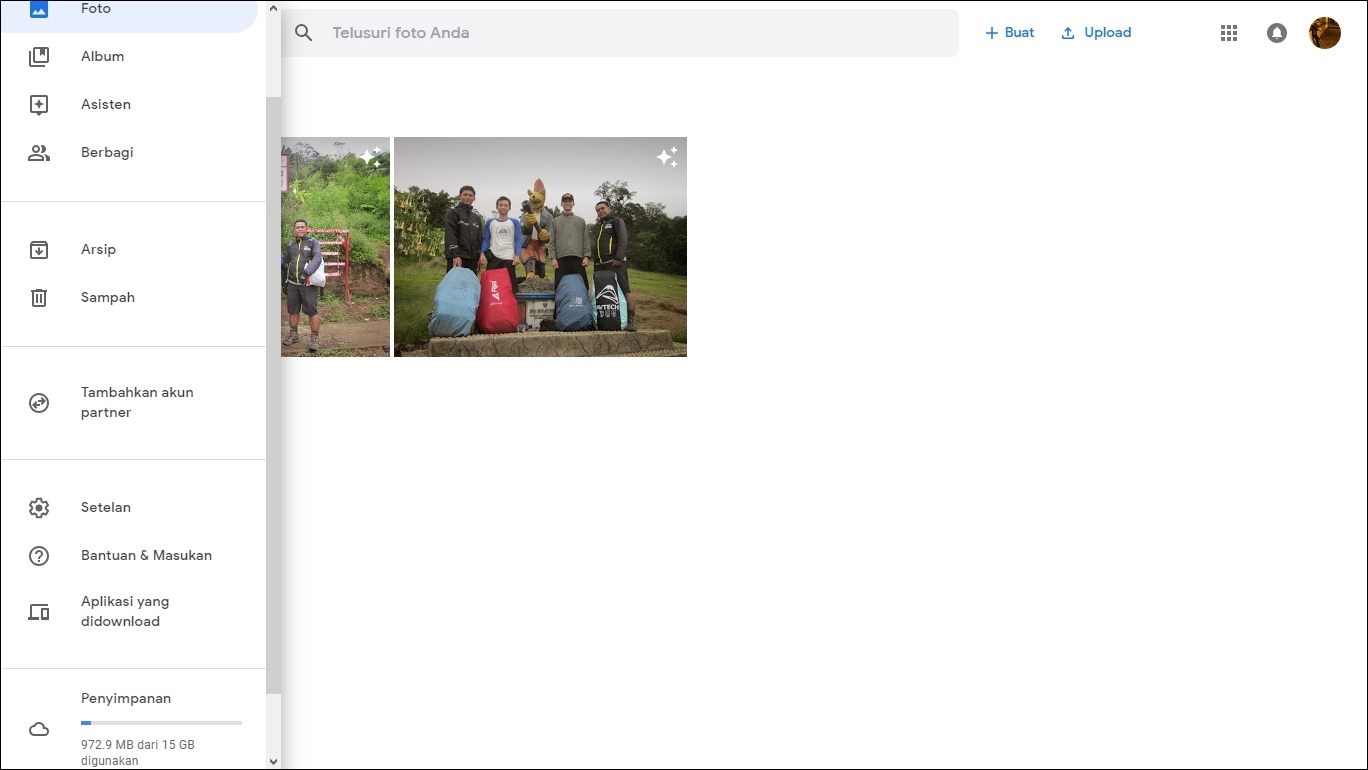
Penyimpanan Google Photos
Sesuatu yang krusial. Pasalnya ini berhubungan dengan pengalaman pengguna. Secara default kita mendapat penyimpanan (storage) Google Photos sebesar 15 GB. Cukup besar menurut saya. Namun, 15 GB harus dibagi rata pada layanan google lain. Bisa kita lihat pada gambar di bawah. Penyimpanan digunakan bersama di Google Drive, Gmail, dan Google Photos. Hayo, kalian yakin dengan space segitu cukup?
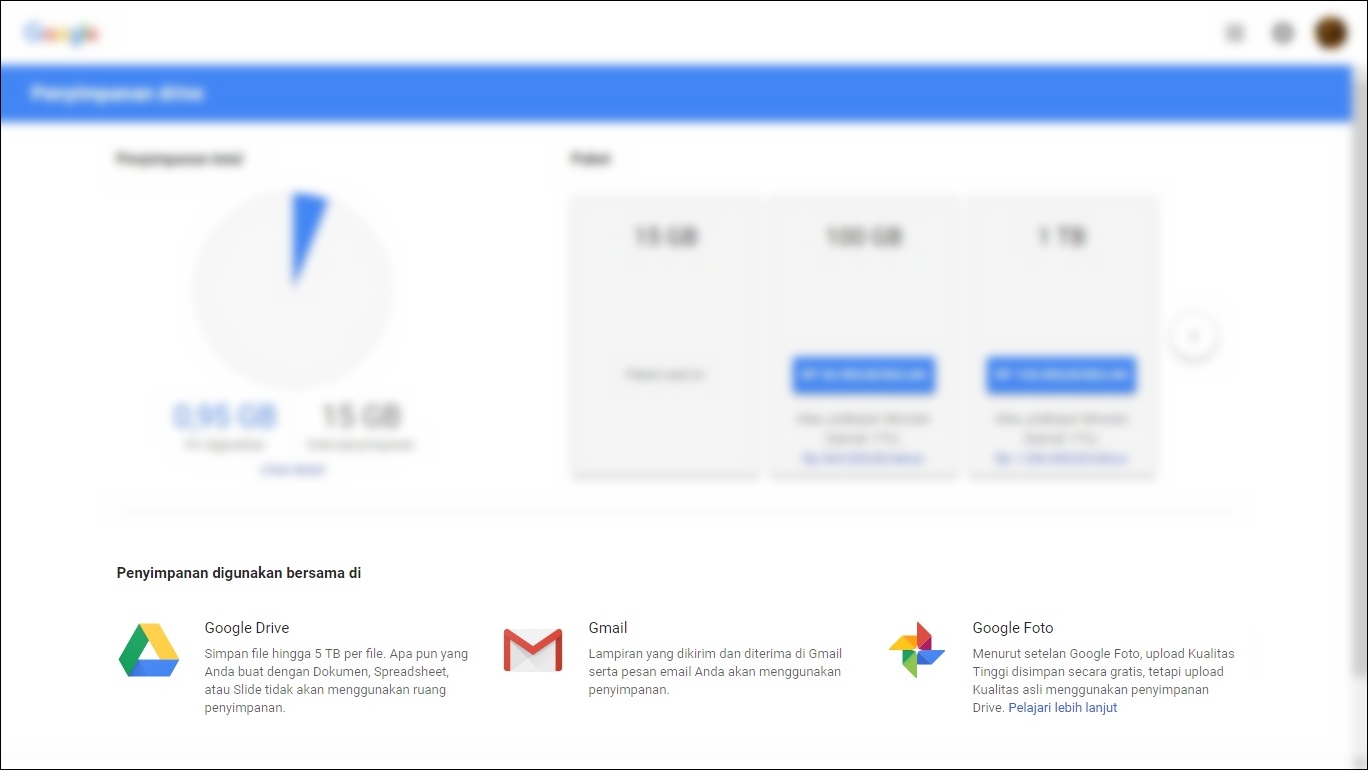
Maka di sini saya ingin berbagi supaya Google Photos tadi bisa menyimpan foto atau video lebih banyak dari itu. Bahkan dikatakan tak terbatas (unlimited). Berikut caranya. Pertama kita masuk ke setelan (settings). Kemudian, akan diarahkan pada halaman setelan tersebut.
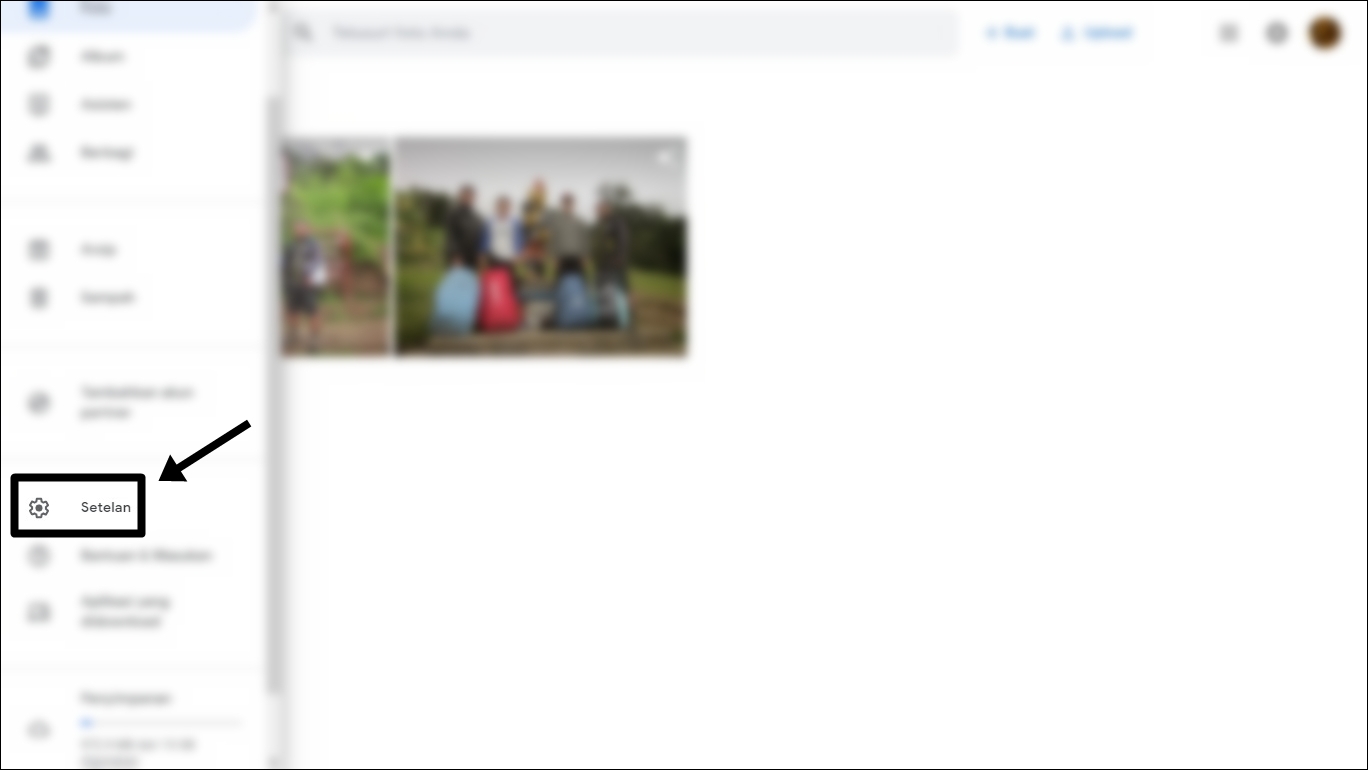
Pada halaman setelan, coba perhatikan pada radio button di bawah. Secara default Google Photos mengatur pada opsi kedua. Jadi, supaya kita bisa mendapatkan unlimited storage (penyimpanan tak terbatas) secara gratis pilih pada opsi pertama. Di situ sudah dijelaskan per-poin. Apabila kita memilih opsi pertama tertera “Kualitas tinggi (penyimpanan gratis tanpa batas)”. Yap, klik pada poin pertama. Secara otomatis, setelan tersebut akan tersimpan dan kita bisa menikmati fitur tersebut.
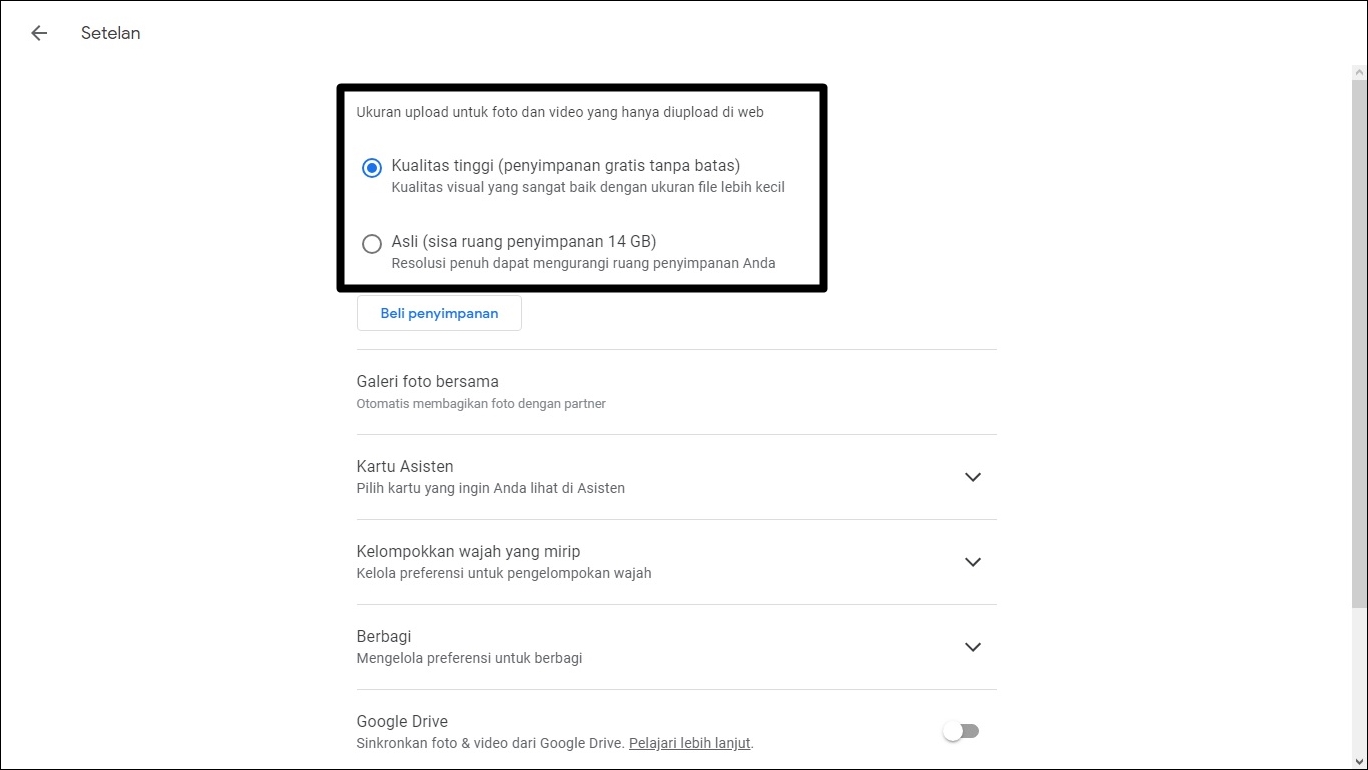
Kabar Angin Google Photos
By the way, saya mendengar kabar angin bahwa Google Photos katanya menghentikan penyimpanan tak terbatas? Itu senada dengan kata kunci “google photos hentikan penyimpanan tak terbatas” pada halaman pertama Google. Di situ muncul artikel peringkat pertama dan kedua dengan judul demikian. Perhatikan gambar di bawah.
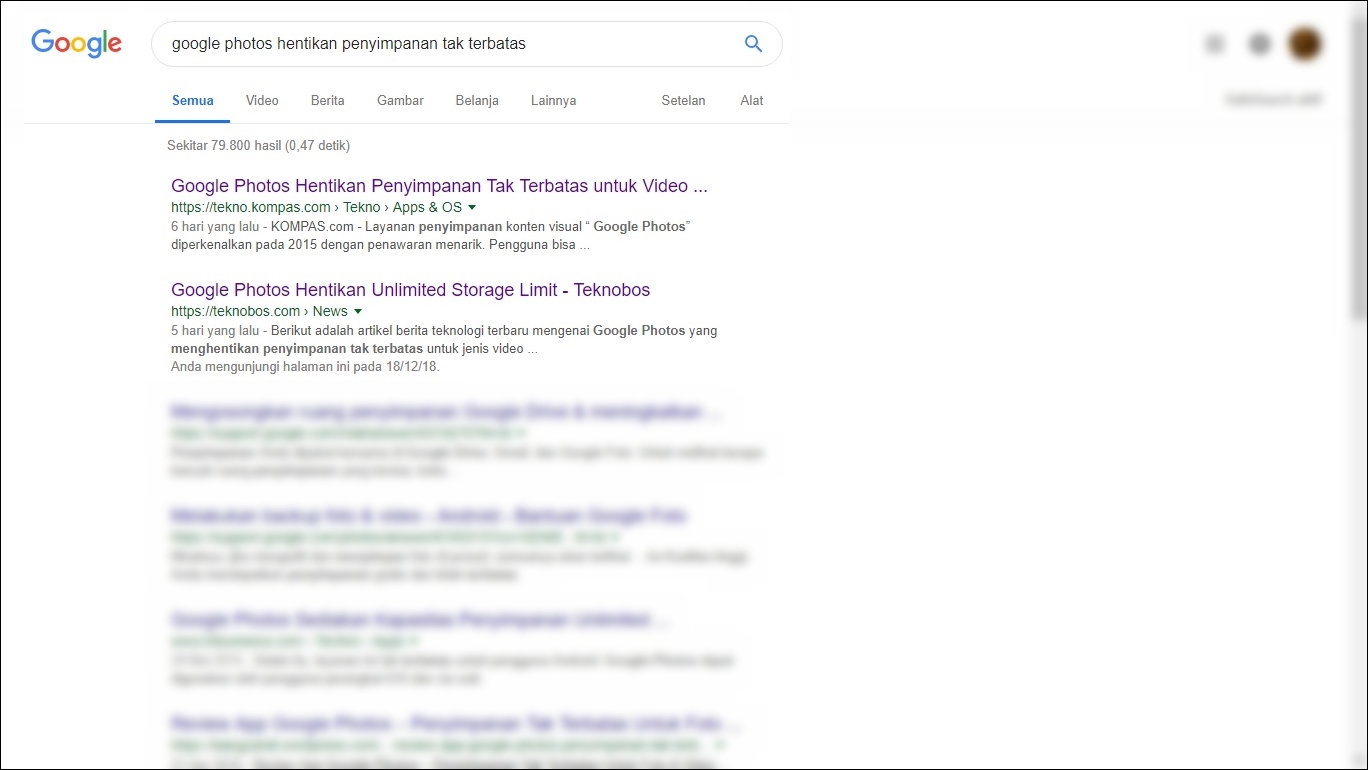
Langsung saja saya baca isi konten kedua artikel tersebut. Emm, ternyata judulnya lumayan clickbait nih. Tapi itu tidak masalah bagi saya. Hal yang saya permasalahkan adalah isi dari kedua artikel tersebut. Keduanya sama persis. Asumsi saya, si rangking 2 mencomot konten si rangking 1. Wallahu a’lam. Itu urusan mereka.
Masalah kedua adalah perihal sumber mereka menulis artikel tersebut. Pasalnya sudah saya cari pada Google Support atau Help pun tidak ada pernyataan bahwa Google Photos menghentikan free unlimited storage. Begitu deh, lagi-lagi judul clickbait berulah.
Nyatanya saya masih bisa setel dengan penyimpanan gratis tanpa batas. Seperti yang saya jelaskan pada poin ‘Penyimpanan Google Photos’ di atas. Emm, saya kasih capture yang berisi pesan penting dari Google Help sebagai pendukung nih.
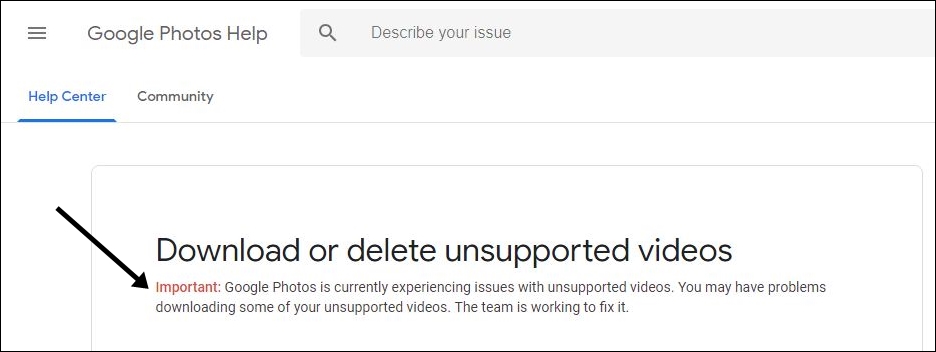
Terjemahannya seperti ini, “Google Foto saat ini mengalami masalah dengan video yang tidak didukung. Anda mungkin mengalami masalah saat mengunduh beberapa video yang tidak didukung. Tim sedang berusaha memperbaikinya.”
Google sama sekali tidak membuat pernyataan tentang penghentian free unlimited storage pada layanan Google Photos. Google hanya memberi kabar bahwa mereka sedang ada masalah perihal video yang tidak mendukung untuk diunggah pada Google Photos dan mereka sekarang sedang berusaha memperbaikinya. Begitu guys, tenang saja.
Fitur Asisten Google Photos
Saya rasa fitur pada layanan Google ini sangat mudah dimengerti. Bagi para penggiat media sosial aktivitas seperti unggah dan unduh (upload & download) itu sangat biasa. Pada Google Photos pun caranya kurang lebih sama. Sangat mudah untuk dilakukan. Itu yang melatarbelakangi saya untuk tidak perlu membuat tutorialnya pada artikel ini.
Saya hanya memberi tutorial pada fitur yang dirasa masih sedikit asing. Yap, seperti fitur asisten ini. Secara garis besar, fungsi fitur ini adalah untuk berbagi foto yang kita unggah atau yang terdapat pada Google Photos pribadi kepada partner yang kita percaya.
Langsung saja klik menu Asisten untuk mulai menggunakan. Otomatis akan masuk pada halaman menu Asisten.
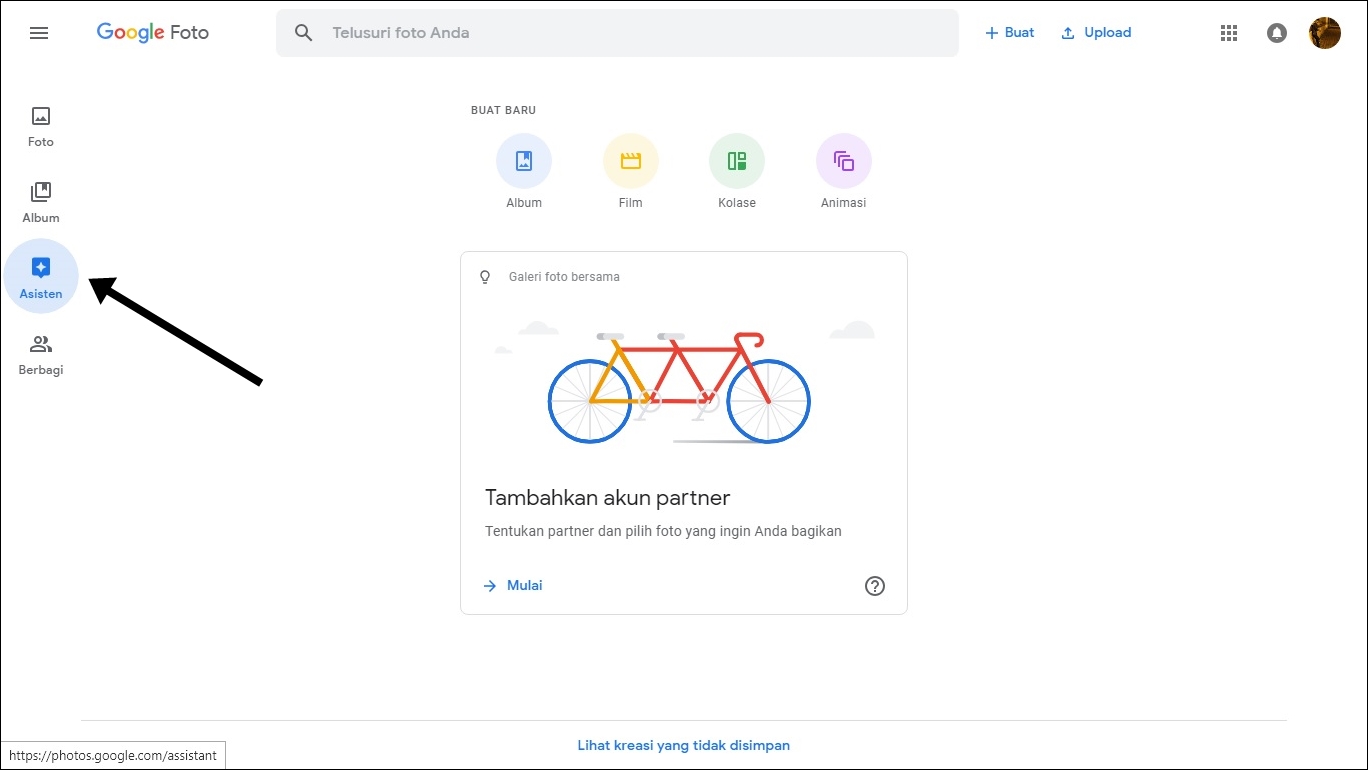
Langsung klik Mulai untuk menuju langkah berikutnya.
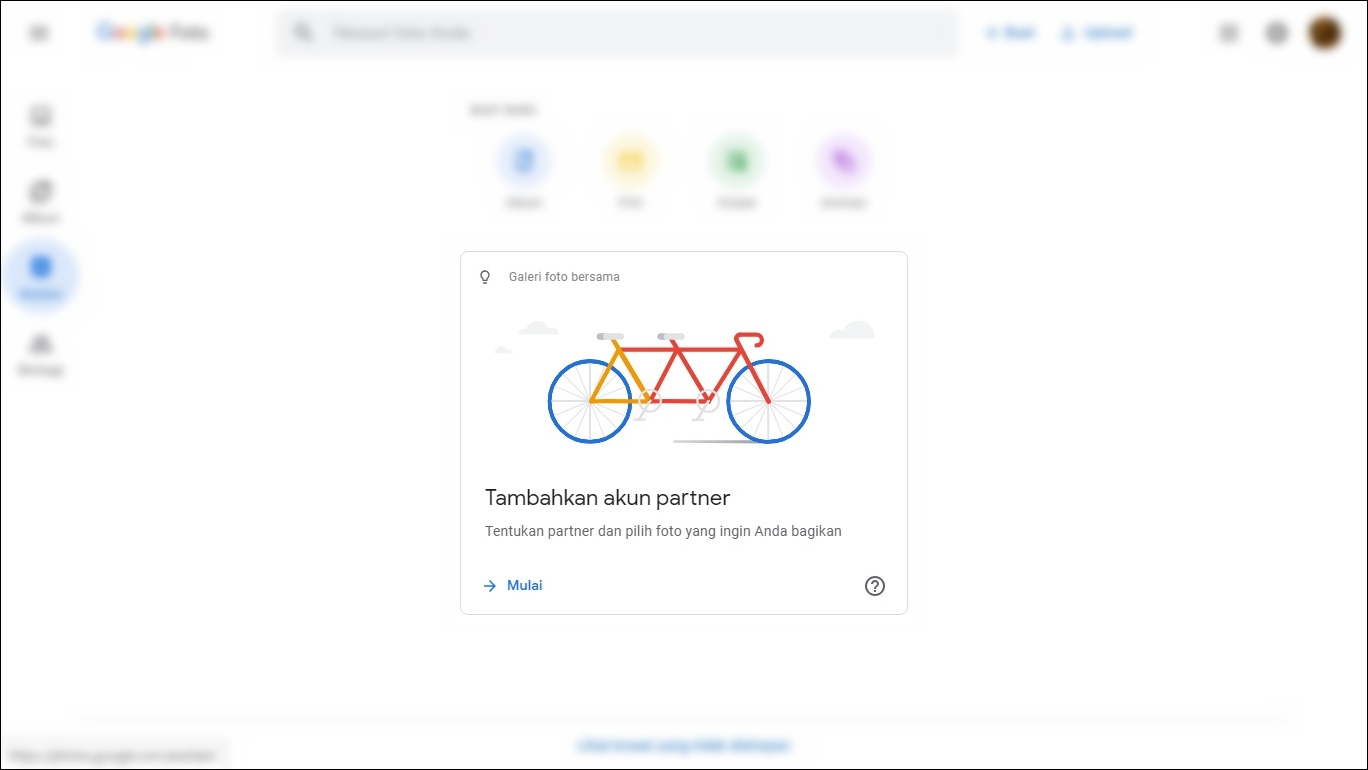
Pada langkah ini akan diminta mengetikkan atau memilih email yang tertera di situ untuk menjadi pasangan kita nanti. Widih. Tetapi, lebih tepatnya partner ya. Jadi bisa saja teman Anda sendiri. Mungkin partner dalam bidang apa saja. Hal terpenting adalah saling percaya. Jika sudah, bisa kita klik Berikutnya.
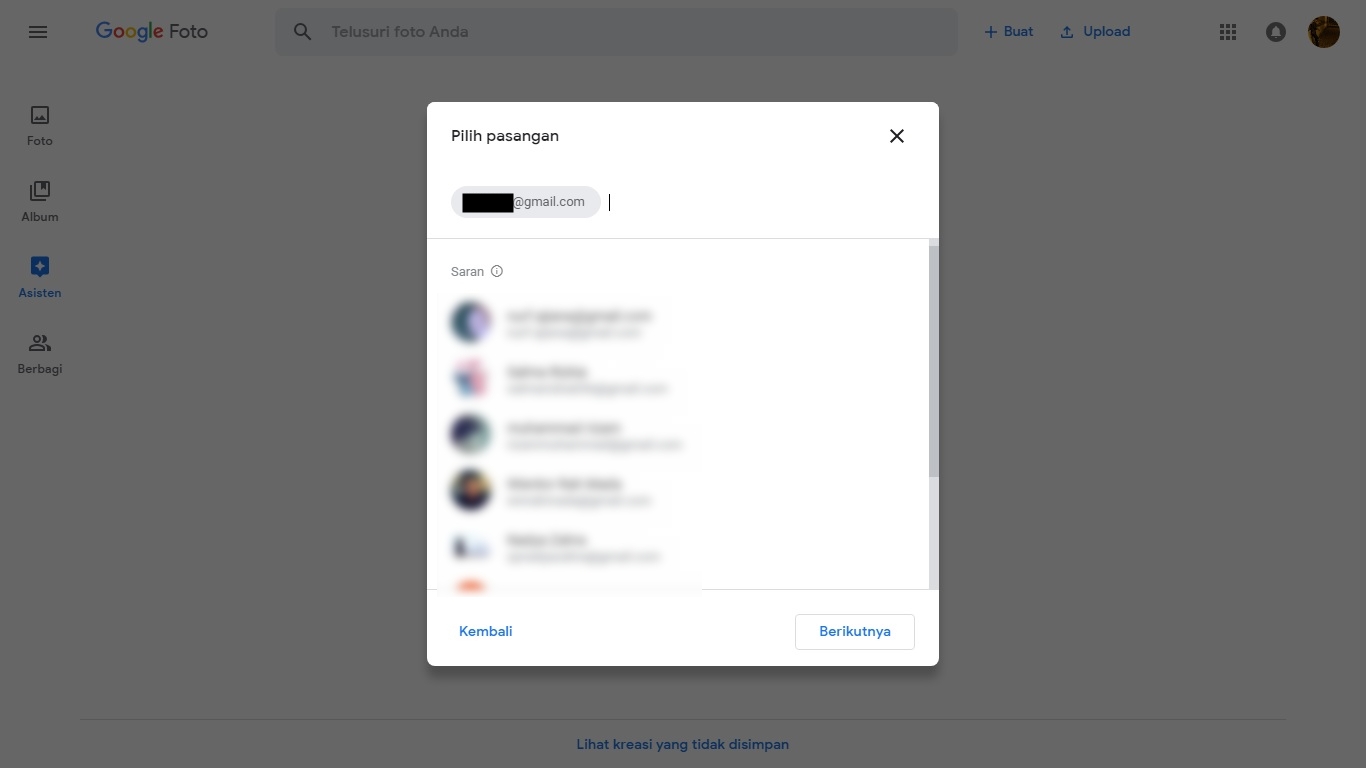
Akan muncul halaman untuk setel akses Google Photos kita. Misalnya saat kita menentukan semua atau beberapa foto saja yang hanya bisa diakses oleh partner kita. Itu bisa diatur pada bagian ini. Selain itu juga terkait atur foto berdasarkan waktu. Contoh, hanya foto hari ini saja yang kita beri izin untuk diakses oleh partner. Jika telah beres, klik Berikutnya.
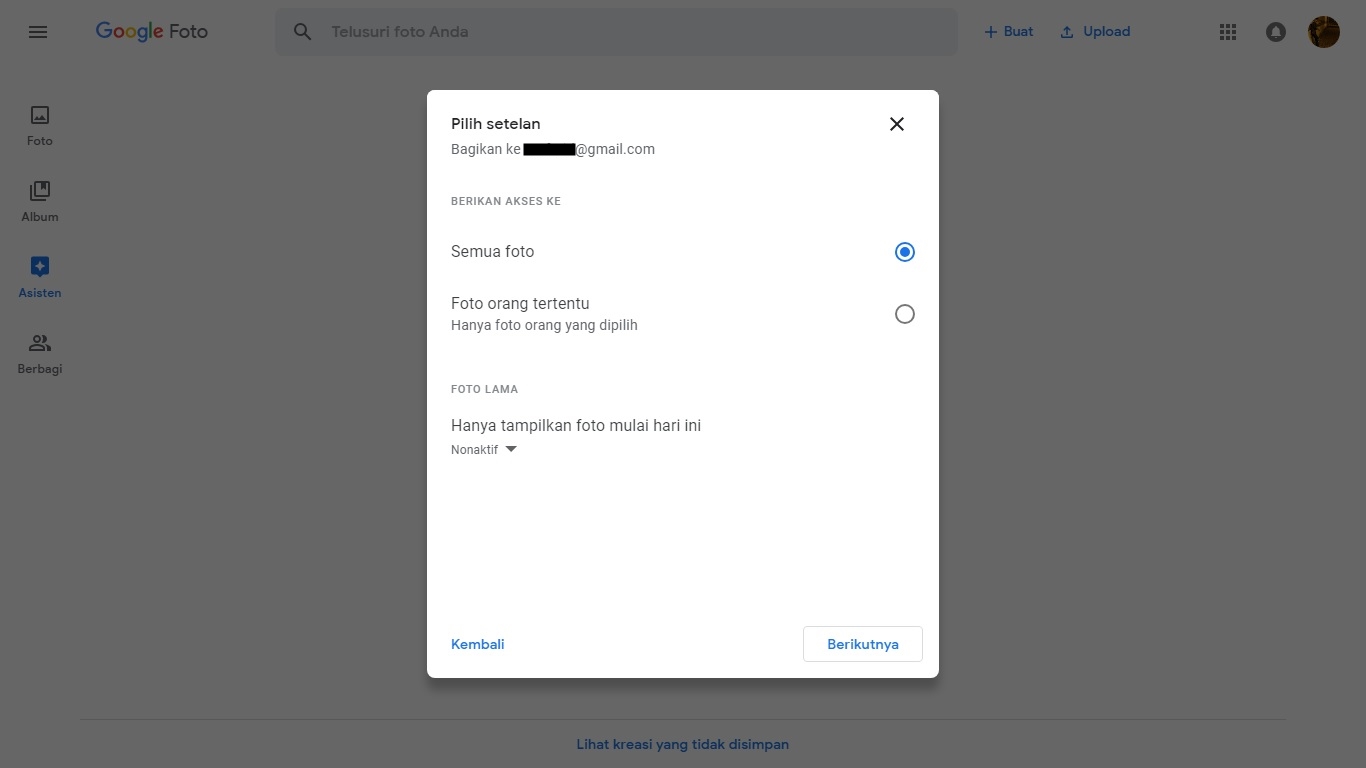
Di sini kita mengonfirmasi apa yang telah kita setel sebelumnya. Dimulai dari akun yang digunakan dan kepada siapa kita akan berbagi foto tersebut. Serta akses apa yang diberikan kepada partner. Jika sudah yakin. Terakhir, Kirim Undangan dan masukkan password akun Google Anda jika kembali diminta.
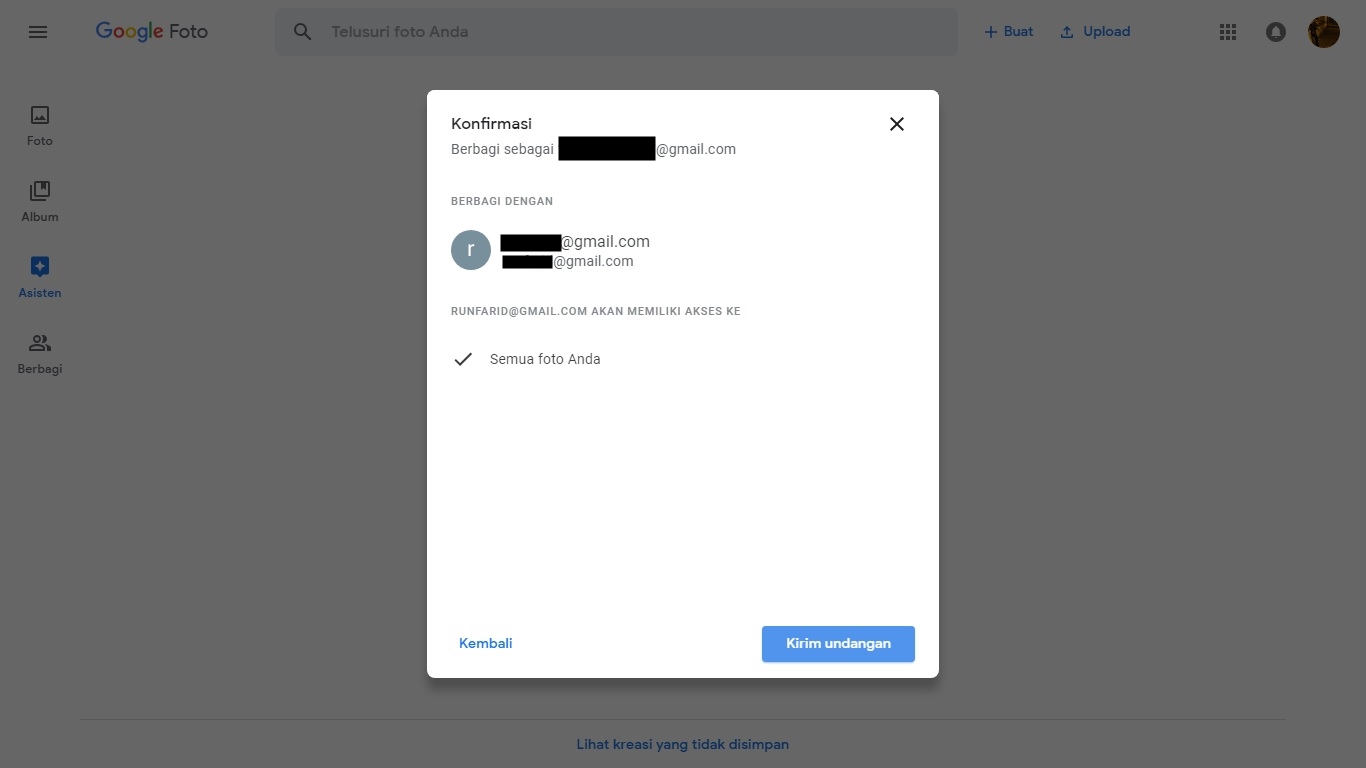
Penutup
Bagaimana Google Photos pada perangkat mobile? Saya cek sama persis dengan via browser. Menu atau fiturnya pun sama. Memang Google sengaja membangun demikian guna memudahkan pengguna perangkat apapun. Perbedaannya mungkin hanya sebatas user interface atau tampilannya saja.
Eh satu lagi. Pada Google Photos di Android, lebih dimudahkan untuk proses sinkronisasi antara foto yang ada di memori dengan Google Photos. Apabila diberi akses, maka Google Photos bisa menampilkan foto yang ada di memori ponsel tersebut.
Baca juga: Google Classroom: Kelas Online Praktis dan Ekonomis
Akhirnya tulisan mengenai Google Photos sudah mencapai penghujung. Oke guys, tunggu saya di tulisan berikutnya. Semoga bermanfaat. See you soon!




